Quando você muda do Android para o iPhone, além das diferenças entre as plataformas, uma coisa que pega no início é manter a mesma lista de contatos, isso pode até parecer um problema – Como migrá-los? -Porém, não há motivos para se preocupar.
Existem duas maneiras de se ter os contatos salvos no Google no iOS. A primeira é adicionando a conta do Google (ou qualquer outro serviço, como o Yahoo).
Para isso, vá em Ajustes > Mail, Contatos, Calendários. Ali você verá as contas cadastradas no sistema. Basta adicionar uma do Google e inserir os seus dados. Ao adicionar a conta, você pode escolher as informações a serem sincronizadas: contatos, emails, calendários e notas.
Pronto, todos os seus contatos do Android já estão no iOS – assumindo que, ao adicionar um contato no Android, você salve-os na conta do Google e não no chip da operadora ou no telefone, localmente.
Mas caso você queira se livrar completamente do Google e nunca mais utilizar seus serviços nem mesmo para sincronizar contatos e emails, tudo bem. Você pode exportar os contatos do Gmail no formato vCard.
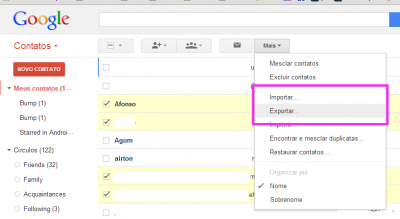
Após exportar do Gmail, vá no iCloud e acesse a área Contatos. Clique na engrenagem do canto inferior esquerdo e selecione “Importar vCard”. Selecione o arquivo que você acabou de baixar do Gmail.
Para concluir, verifique se no seu iOS a sincronização de contatos está ativa. Vá em “Ajustes -> iCloud” e ative a opção ‘Contatos’.
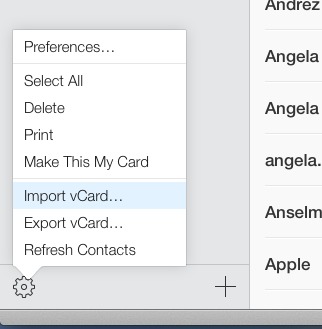
Pronto, você está livre do Google para sempre! Todos os seus contatos estarão agora no iCloud e você pode excluir a conta do seu iOS. Caso queira que os emails que chegam no Gmail sejam enviados para seu email do iCloud, basta ir nas configurações do email do Google e clicar na aba “Redirecionamento e POP” e colocar seu email da Apple. A partir de então, tudo o que chegar no Gmail irá para o iCloud automaticamente.

















![[Vídeo] Como usar ao máximo o aplicativo Lembretes no iPhone](https://iphonedicas.com/wp-content/uploads/2015/12/Youtube-Cover-Lembretes-1-218x150.jpg)
![[Vídeo] Como limpar a memória RAM do iPhone em 10 segundos](https://iphonedicas.com/wp-content/uploads/2015/12/Youtube-Cover-limpar-ram-1-218x150.jpg)








